
Pressemitteilung -
Welche Dell-Ersatzteile sollten für das Upgrade gekauft werden? Wie zu installieren?
Warum Dell-Ersatzteile kaufen?
Nachdem Sie einen Computer für einige Zeit benutzt haben, hört ein Computerteil plötzlich auf zu funktionieren oder wird einfach instabil. Oder Sie haben bemerkt, dass das Gerät nicht mehr richtig funktioniert oder die PC-Leistung langsam ist. Dann müssen Sie abwägen, ob Sie einige Teile austauschen oder einen brandneuen Computer kaufen möchten.
Unter Berücksichtigung einiger möglicher Probleme und des Budgets ist der Austausch von PC-Komponenten ein guter Weg und kann eine gute Gelegenheit für ein Upgrade sein. Und Sie können ein verbessertes Benutzererlebnis genießen, da Ihr Computer zusätzliche Kompatibilität, bessere Stabilität und größere Langlebigkeit aufweisen kann.
Wenn Sie einen Dell-Computer verwenden, ist der Kauf von Dell-Ersatzteilen für das Computer-Upgrade erforderlich. Aber welche Komponenten sollten Sie für das Computer-Update kaufen? Die Antwort finden Sie im folgenden Teil.
Welche Dell-Ersatzteile sollte man für ein Dell-Upgrade kaufen?
Zu den üblichen Computer-Komponenten gehören RAM, CPU, Motherboard, GPU, Festplatte, Tastatur, Maus, Netzteil, Lüfter, Monitor und mehr. Welche Dell-Computerersatzteile sollten Sie kaufen? Dies hängt von Ihrer tatsächlichen Situation ab.
Normalerweise entscheiden Sie sich für den Austausch von RAM, GPU, Festplatte und CPU, um die Leistung des Computers zu verbessern. Außerdem können Sie manchmal in Betracht ziehen, einige andere Teile zu ersetzen. Sehen wir uns nun detaillierte Informationen in diesem Teil an.
Tipp: Hier ist ein verwandter Artikel für Sie, um mehr Informationen zu erhalten - Was sollte ich auf meinem PC aufrüsten - Eine vollständiger PC-Aufrüstungsanleitung.
RAM
RAM, kurz für Random-Access Memory, ist eine Art Computerspeicher. Er wird zum Speichern von Arbeitsdaten und Maschinencode verwendet. Da der Zugriff auf die Daten zufällig erfolgt, ist die Zugriffszeit sehr schnell. Aber RAM ist ein flüchtiger Speicher, so dass alle im RAM gespeicherten Daten nach dem Ausschalten des Computers gelöscht werden.

Wie lange hält ein RAM? Im Allgemeinen beträgt die Lebensdauer von RAM etwa 8 bis 10 Jahre. Normalerweise müssen Sie Ihren RAM nicht komplett ersetzen. Wenn Sie jedoch mehr Speicher für PC-Spiele benötigen oder das aktuelle Modul ausgefallen ist, ist ein RAM-Austausch erforderlich.
GPU
Die GPU (Graphics Processing Unit), auch bekannt als Grafikkarte oder Videokarte, ist eine unverzichtbare Komponente. Sie wird für die Computergrafik und die Bildverarbeitung verwendet. Normalerweise beträgt die durchschnittliche Lebensdauer einer Grafikkarte 3-5 Jahre.
Für einige Gamer ist eine exzellente GPU sehr wichtig, da sie große Rendering-Fähigkeiten bieten kann. Wenn Sie ein großes Spiel spielen möchten, ist der Kauf von Dell-Ersatzteilen wie der Grafikkarte erforderlich. Dadurch können Sie eine höhere Grafikleistung genießen.
Wenn es außerdem zufällige Linien oder Punkte oder seltsame Formen und Farben gibt, ist es vielleicht an der Zeit, die GPU zu ersetzen. In diesem verwandten Artikel erfahren Sie mehr - Wie erkennen Sie, ob Ihre Grafikkarte stirbt? 5 Anzeichen sind hier!
Festplattenlaufwerk
Eine Festplatte wird zum Speichern aller Daten auf Ihrem Computer verwendet. Im Gegensatz zum RAM speichert sie die Daten für eine lange Zeit. Normalerweise gibt es zwei gängige Typen - Festplattenlaufwerk (HDD) und Solid-State-Laufwerk (SSD).
Eine HDD ist billiger als eine SSD und hat mehr Speicherkapazität, aber sie ist langsamer und hat Geräusche. Eine SSD ist schneller, weil sie keine beweglichen Teile hat. Obwohl sie teuer ist, gewinnt sie an Popularität. Weitere Informationen über den Unterschied finden Sie unter SSD verglichen mit HDD: Was sind die Unterschiede? Welche sollten Sie im PC verwenden.
Im Allgemeinen kann eine Festplatte 3-5 Jahre lang verwendet werden. Nachdem Sie eine Festplatte für einige Zeit verwendet haben, kann sie sich abnutzen. Im schlimmsten Fall wird die Festplatte beschädigt und es kommt zum Datenverlust. Daher ist der Austausch der Festplatte sehr erforderlich. Außerdem können Sie eine Festplatte in einem Dell-Computer durch eine SSD ersetzen, um eine höhere Computerleistung zu erhalten.
CPU
CPU ist ein Prozessor und eine zentrale Verarbeitungseinheit. Sie verarbeitet alle Anweisungen, die die Computerhardware und -software geben. Im Allgemeinen kann eine CPU 7-10 Jahre lang verwendet werden.
Wenn Sie feststellen, dass das Betriebssystem nicht geladen werden kann, obwohl die Lüfter laufen, ist vielleicht die CPU defekt. Oder der Dell-PC lässt sich zwar einschalten, aber es wird nichts geladen und er schaltet sich plötzlich ab, dann kann es sich um ein CPU-Problem handeln. In diesen Situationen müssen Sie die CPU ersetzen.
Ein CPU-Austausch kann eine bessere Leistung und einen geringeren Stromverbrauch bringen. Aber es ist kompliziert, weil Sie die Kompatibilität berücksichtigen müssen.
Einige andere Dell-Ersatzteile
Tastatur
Möglicherweise verbringen Sie jeden Tag Stunden mit dem Tippen auf der Tastatur, daher ist eine komfortable und effiziente Tastatur wichtig. Durch den häufigen Gebrauch lösen sich die Tasten oft ab, bleiben stecken oder werden schmutzig. Der Austausch einer Tastatur ist eine übliche Sache.
Lüfter
Heutzutage ist das Problem der Überhitzung von Computern sehr häufig und stellt eine potentielle Gefahr für die PC-Daten dar. Lüfter spielen eine wichtige Rolle bei der Kühlung des Rechners. Wenn Lüfter beschädigt sind, kann nicht leicht bemerkt werden.
Hauptplatine
Eine Hauptplatine ist eines der wesentlichen Teile eines Computers. Viele Teile, einschließlich CPU, RAM, Anschlüsse für Ausgabe- und Eingabegeräte, befinden sich auf der Hauptplatine. Wenn es defekt ist, ist der Computer unbrauchbar. (Verwandter Artikel: Wie testet man das Motherboard auf Fehler? Viele Informationen werden vorgestellt!)
Der Austausch der Hauptplatine ist die aufwändigste Aufgabe, weil sie eine Neuinstallation des Betriebssystems bedeutet. Sie haben aber die Möglichkeit, auf die neueste Prozessortechnologie aufzurüsten.
Computer-Ersatzteile & Upgrades von Dell. Es werden viele Produkte aufgelistet. Sie können anhand der Kategorie etwas filtern, um das zu finden, was Sie brauchen. Anschließend können Sie es kaufen, indem Sie den Anweisungen auf dem Bildschirm folgen.
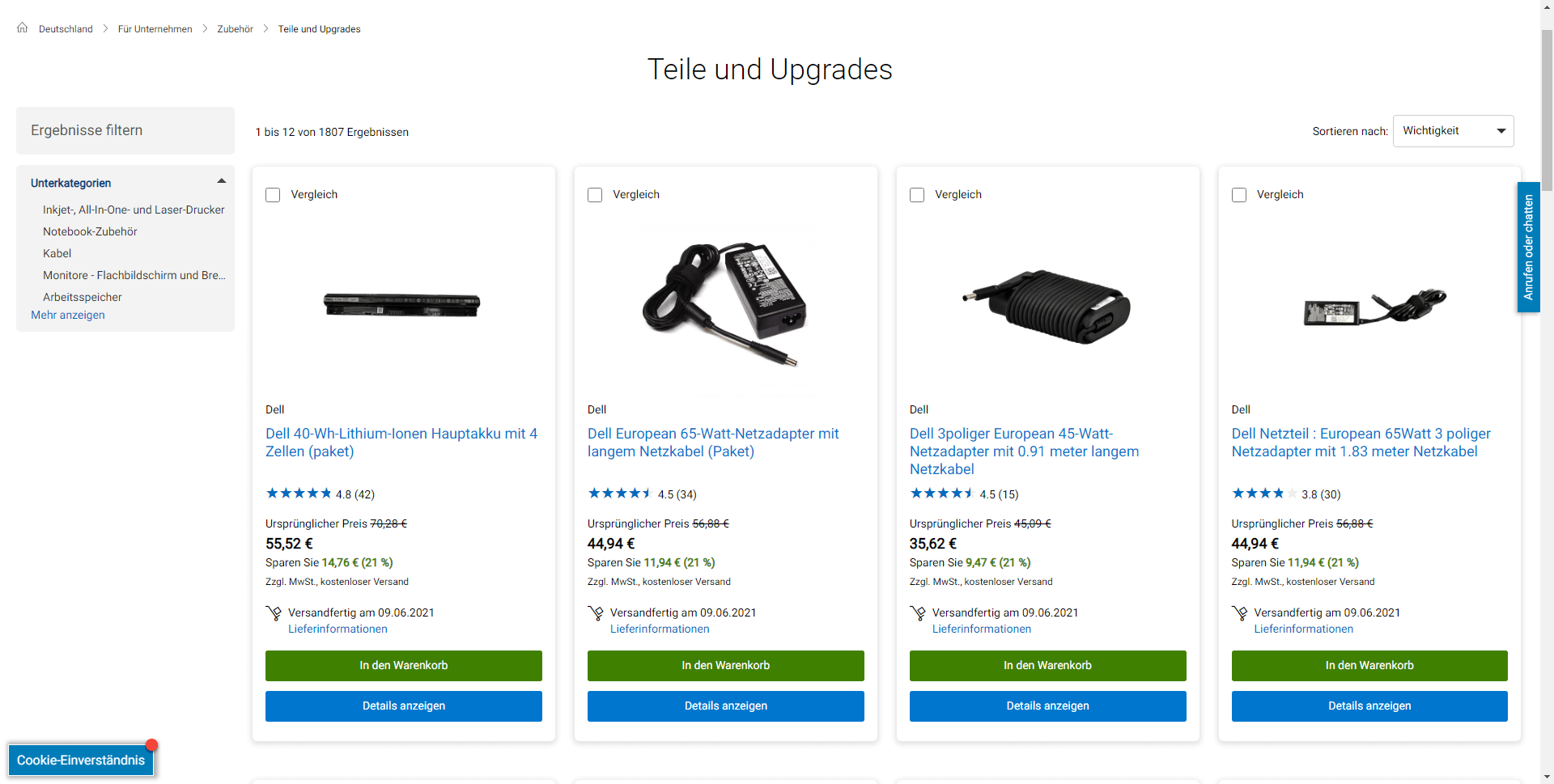
Neben der Website von Dell finden Sie auch einige andere Websites. Nachdem Sie die neue Komponente erhalten haben, ist es an der Zeit, sie zu installieren. Im folgenden Teil zeigen wir Ihnen, wie Sie den Austausch für gebräuchliche Teile in Ihrem Dell-Computer durchführen.
Wie werden gebräuchliche Teile in Dell-PCs ausgetauscht?
RAM-Ersatz
Wie ersetzen Sie Ihren Dell-Speicher? Der Vorgang ist nicht kompliziert. Folgen Sie einfach der nachstehenden Anleitung:
- Trennen Sie alle externen Kabel und Geräte ab.
- Schalten Sie Ihren Dell-Computer aus.
- Entfernen Sie die Seitenwand Ihres Desktops oder die Rückseite des Dell-Laptops.
- Lassen Sie den Speicherstick los.
- Setzen Sie den neuen Speicherstick ein.
- Schließen Sie die Seitenwand oder die Rückseite.
Diese beiden verwandten Artikel sind hilfreich für Sie:
- Wie kann man RAM auf dem Computer aufrüsten oder ersetzen?
- Wie fügt man RAM zu einem Laptop hinzu? Sehen Sie sich jetzt die einfache Anleitung an!
Festplatte-Ersatz
Wie können Sie Ihre Festplatte durch eine SSD ersetzen? Um alle Daten einschließlich Windows-Betriebssystem, Einstellungen, Dateien, Anwendungen und mehr von Ihrer Festplatte auf eine SSD zu verschieben, können Sie einen Datenträgerklon durchführen und dann die neue SSD in Ihren Dell-Computer einbauen.
Was das Klonen von Festplatten betrifft, so kann Ihnen eine professionelle PC-Klonsoftware, MiniTool ShadowMaker, helfen. Mit ihr können Sie ganz einfach alles von einer Festplatte auf eine andere Festplatte übertragen, ohne das Betriebssystem neu zu installieren. Nach dem Klonen können Sie Ihren Dell direkt von der neuen Platte booten.
Wie Sie mit dieser Software Ihre HDD durch eine SSD ersetzen können? Eine Anleitung finden Sie hier.
Schritt 1: Klicken Sie auf den folgenden Button, um MiniTool ShadowMaker zu erhalten und installieren Sie es dann auf Ihrem Dell-Computer.
Schritt 2: Starten Sie dieses Programm und gehen Sie auf die Tools-Oberfläche. Klicken Sie dann auf Datenträger klonen, um fortzufahren.
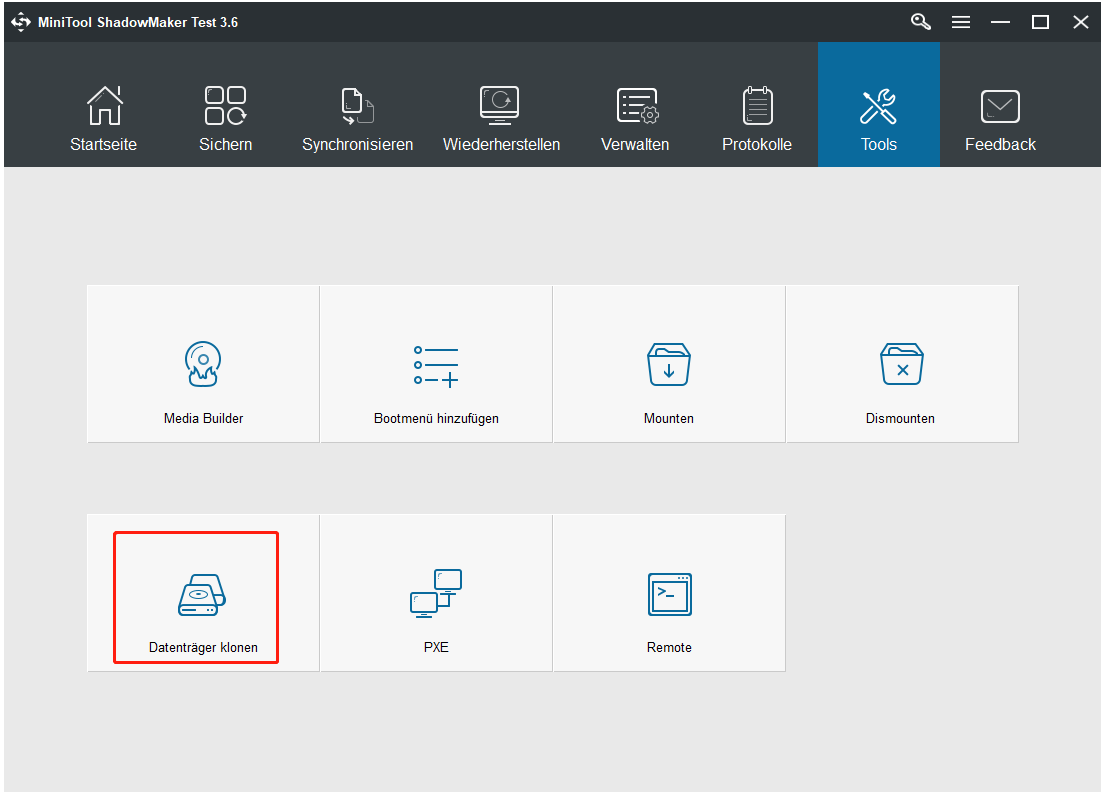
Schritt 3: Wählen Sie eine HDD als Quelldatenträger und SSD als Zieldatenträger, indem Sie auf den entsprechenden Abschnitt klicken. Stellen Sie sicher, dass keine wichtigen Dateien auf Ihrer SSD gespeichert sind, weil der Klonvorgang diese entfernen wird.

Schritt 4: MiniTool ShadowMaker führt den Klonvorgang durch. Warten Sie geduldig einige Zeit.
Nach Abschluss des Klonvorgangs schalten Sie Ihren Computer aus und entfernen die alte Festplatte aus ihm. Setzen Sie dann die neue SSD an den ursprünglichen Platz. Weitere Informationen zur SSD-Installation finden Sie in diesem verwandten Artikel – Wie man SSD auf PC installiert? Eine detaillierte Anleitung ist hier für Sie!
Ein Festplattenausfall passiert immer unerwartet aufgrund von Virenangriffen, Fehlbedienungen, Systemausfällen, etc. Sobald Ihre Festplatte beschädigt wird, sind die Daten nicht mehr sicher. Deshalb empfehlen wir sehr, regelmäßig ein Backup Ihrer Dateien zu erstellen.
MiniTool ShadowMaker kann Ihnen dabei helfen, da es auch als PC-Backup-Software verwendet werden kann. Um mehr zu erfahren, lesen Sie dieses Tutorial - 3 Methoden zur einfachen Erstellung automatischer Dateisicherungen in Windows 10.
GPU-Ersatz
Fazit
Warum sollten Sie einige Dell-Ersatzteile kaufen? Welche Komponenten sollten Sie kaufen? Wie können Sie sie in Ihrem Dell-Computer ersetzen? Nachdem Sie diese vollständige Anleitung gelesen haben, erhalten Sie viele Informationen. Ergreifen Sie Maßnahmen bitte basierend auf Ihren tatsächlichen Situationen.
Wenn Sie weitere Ideen haben, lassen Sie es uns im folgenden Kommentarteil wissen oder wenden Sie sich direkt an support@minitool.com.
Dell-Ersatzteile FAQ
Sicher. Sie können in Google nach „Dell-Desktop-Ersatzteile“ oder „Dell-Computer-Ersatzteile“ suchen, dann wird eine Website von Dell angezeigt. Öffnen Sie diese und wählen Sie dann ein Teil zum Kauf aus.
Klicken zum Weiterlesen: https://de.minitool.com/datensicherung/dell-ersatzteile.html
Links
Themen
MiniTool® Software Ltd. ist ein professionelles Software-Entwicklungsunternehmen und stellt den Kunden komplette Business-Softwarelösungen zur Verfügung. Die Bereiche fassen Datenwiederherstellung, Datenträgerverwaltung, Datensicherheit und den bei den Leuten aus aller Welt immer beliebteren YouTube-Downloader sowie Videos-Bearbeiter. Bis heute haben unsere Anwendungen weltweit schon über 40 Millionen Downloads erreicht. Unsere Innovationstechnologie und ausgebildeten Mitarbeiter machen ihre Beiträge für Ihre Datensicherheit und -integrität.















![ASUS Laptop Festplattenaustausch [Eine Schritt-für-Schritt-Anleitung]](https://mnd-assets.mynewsdesk.com/image/upload/ar_16:9,c_fill,dpr_auto,f_auto,g_sm,q_auto:good,w_746/cpssyqyx6zyzptp451zs)